在Webex Meetings虚拟桌面应用程序中设置您的首选项
 反馈?
反馈?您可以编辑虚拟桌面应用程序首选项,例如电话服务、会议和日历信息,以及音频和视频设置。
| 1 |
打开虚拟桌面应用程序并登录。 |
| 2 |
在虚拟桌面应用程序的右上角,选择齿轮 |
| 3 |
对于您设置的每个首选项,选择应用,然后选择确定以保存更改。 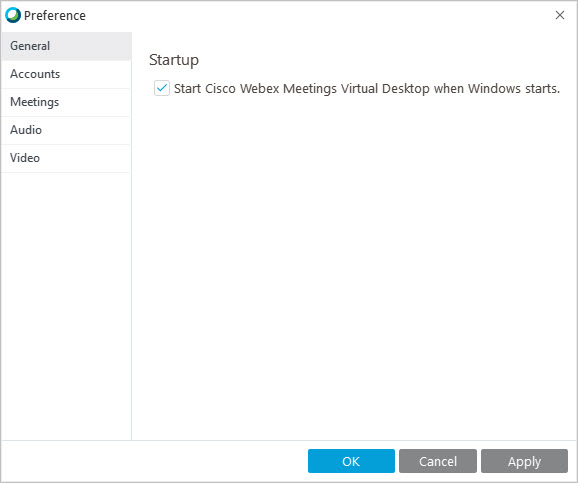 |
| 4 |
您可更改以下内容:
|
这篇文章对您有帮助吗?
 反馈?
反馈?| 1 |
打开虚拟桌面应用程序并登录。 |
| 2 |
在虚拟桌面应用程序的右上角,选择齿轮 |
| 3 |
对于您设置的每个首选项,选择应用,然后选择确定以保存更改。 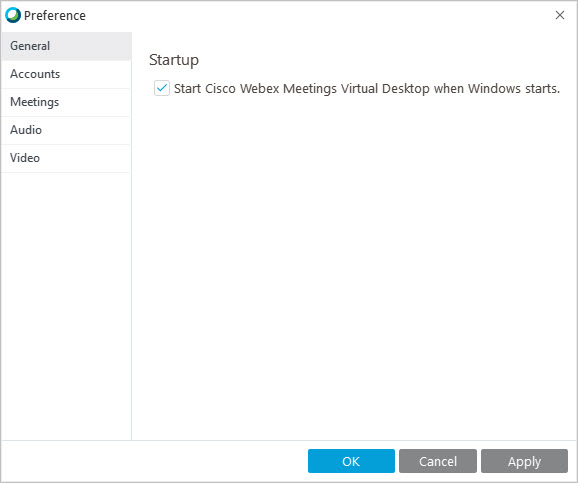 |
| 4 |
您可更改以下内容:
|